- Правила відключення служб операційної системи Windows
- Як відключити службу в Windows 10
- Які служби відключити в Windows 10 для підвищення продуктивності
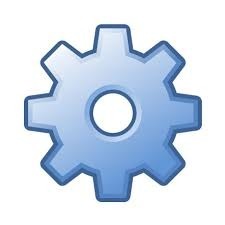 Операційна система Windows Vista мала серйозні проблеми зі споживанням ресурсів комп'ютера, через що вона не набула великого поширення і вважається невдалою в лінійці програмного забезпечення від компанії Microsoft. Дану проблему розробники побороли з виходом Windows 7, і наступні версії операційної системи непогано працюють навіть на не найсильніших комп'ютерах. При цьому досвідчені користувачі завжди бажають оптимізувати споживання ресурсів PC, і в рамках даного матеріалу ми розглянемо, які служби відключити в Windows 10 для підвищення продуктивності комп'ютера.
Операційна система Windows Vista мала серйозні проблеми зі споживанням ресурсів комп'ютера, через що вона не набула великого поширення і вважається невдалою в лінійці програмного забезпечення від компанії Microsoft. Дану проблему розробники побороли з виходом Windows 7, і наступні версії операційної системи непогано працюють навіть на не найсильніших комп'ютерах. При цьому досвідчені користувачі завжди бажають оптимізувати споживання ресурсів PC, і в рамках даного матеріалу ми розглянемо, які служби відключити в Windows 10 для підвищення продуктивності комп'ютера.
Правила відключення служб операційної системи Windows
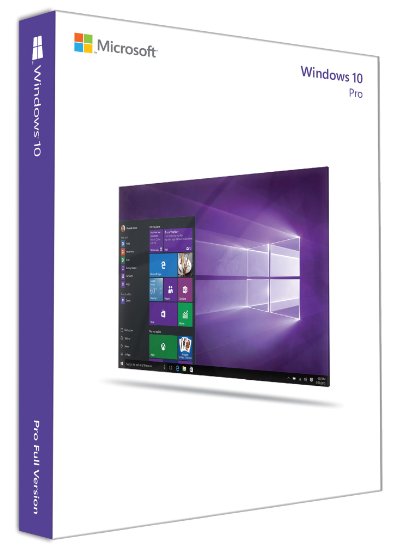 Компанія Microsoft випускає кілька версій операційної системи Windows - «Домашня», «Базова», «Професійна» та інші. Їх відмінності криються в деяких деталях, в тому числі і в списку активних служб. У «Домашній» версії операційної системи відключені деякі служби, які можуть стати в нагоді для вирішення корпоративних завдань, а в «Базовою» служби налаштовані таким чином, щоб комп'ютер мав максимальну продуктивність навіть на не самих потужних PC. Системні адміністратори при установці комп'ютерів в офісі оптимізують операційну систему, відключаючи або підключаючи певні служби.
Компанія Microsoft випускає кілька версій операційної системи Windows - «Домашня», «Базова», «Професійна» та інші. Їх відмінності криються в деяких деталях, в тому числі і в списку активних служб. У «Домашній» версії операційної системи відключені деякі служби, які можуть стати в нагоді для вирішення корпоративних завдань, а в «Базовою» служби налаштовані таким чином, щоб комп'ютер мав максимальну продуктивність навіть на не самих потужних PC. Системні адміністратори при установці комп'ютерів в офісі оптимізують операційну систему, відключаючи або підключаючи певні служби.
Перед тим як братися за відключення служб в Windows 10, слід зрозуміти, що це призведе до відключення певної програми, утиліти або драйверів операційної системи. Саме тому вносить зміни в кількість активованих на комп'ютері служб слід акуратно. Кращим варіантом буде зберегти на комп'ютері блокнот з інформацією про те, які служби були відключені, щоб в майбутньому при необхідності їх включити.
Відключивши непотрібні служби Windows 10, можна підвищити продуктивність операційної системи на комп'ютері, але мова не йде про колосальні цифрах. PC почне працювати трохи швидше з відключенням кожної служби, що важливо для бюджетних комп'ютерів.
Як відключити службу в Windows 10
Щоб відключити служби в Windows 10 досить зробити кілька простих дій. Насамперед потрібно зайти в «Керування комп'ютером», для цього натисніть правою кнопкою миші по значку «Пуск» в лівому нижньому кутку і виберіть відповідний пункт. 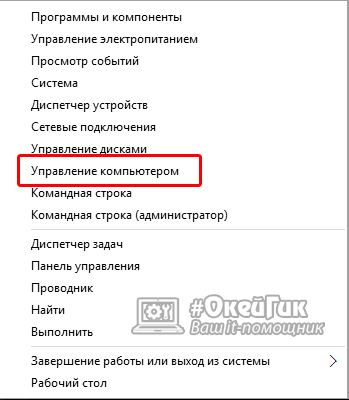
Далі відкриється вікно, в якому необхідно розкрити графу «Служби і додатки» в лівому меню і клікнути на пункт «Служби». Справа з'явиться весь список служб, які можуть бути запущені на комп'ютері. 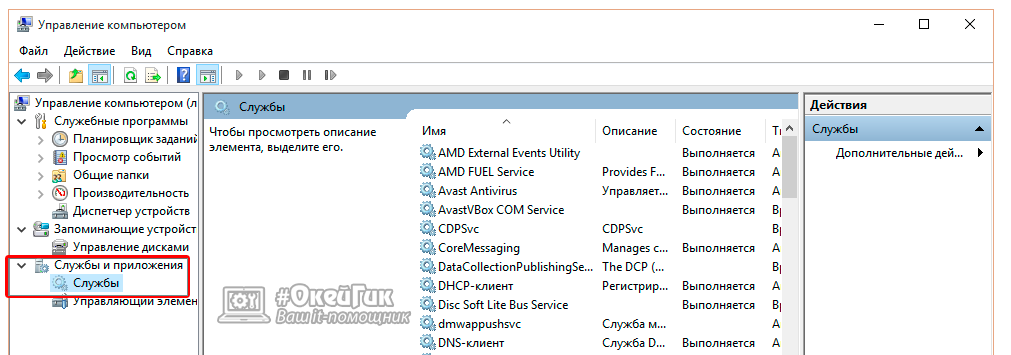
У кожної зі служб є позначення їх поточного стану - активна вона в даний момент чи ні, а також інформація про тип запуску. Служби можуть запускатися вручну користувачами при включенні різних програм або підключенні певних пристроїв. Деякі служби працюють на комп'ютері постійно, активуючи відразу після завантаження комп'ютера. А інші служби і зовсім відключені.
Щоб відключити службу в Windows 10, досить натиснути на неї правою кнопкою миші і вибрати пункт «Властивості». У меню, на вкладці «Загальні» є графа «Тип запуску», в якій можна виставити «Відключено». Після цього служба не буде завантажуватися ні автоматично, ні вручну. 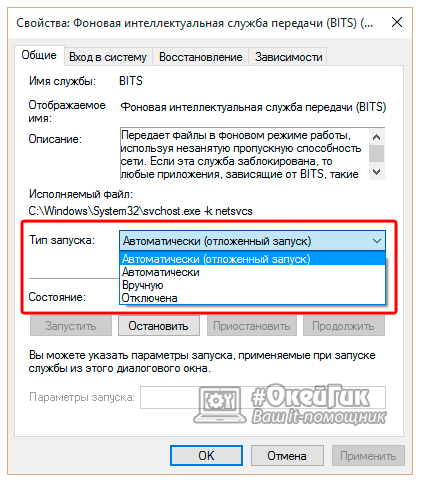
Увага: Відключення деяких служб може позначитися на працездатності операційної системи або взаємодії Windows з різним обладнанням / програмним забезпеченням. Чи не рекомендуємо відключати служби, призначення яких вам невідомо.
Які служби відключити в Windows 10 для підвищення продуктивності
Ми не зможемо перейти до послуг, які однозначно можна відключити, і це ніяк не позначиться на повсякденних завданнях користувача. У кожного власника комп'ютера свої специфічні вимоги до операційної системи, і саме тому набір активних служб користувачі повинні налаштовувати під себе самостійно.
Якщо ви не знаєте, які служби відключити в Windows 10, рекомендуємо ознайомитися з нашим списком, поданим нижче. Ми коротко опишемо основні служби, робота яких позначається на продуктивності комп'ютера, а також основні завдання, які вони виконують:
-
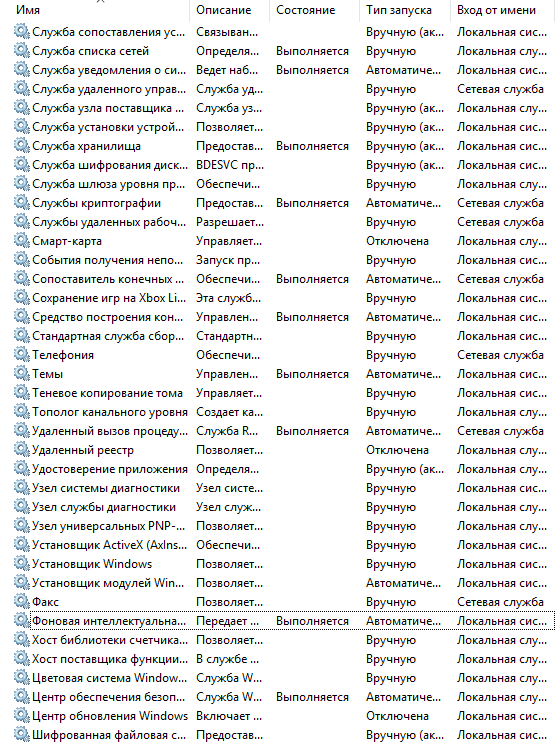 Диспетчер друку. Якщо ви не використовуєте принтер, слід відключити дану службу, яка автоматично завантажується при включенні комп'ютера.
Диспетчер друку. Якщо ви не використовуєте принтер, слід відключити дану службу, яка автоматично завантажується при включенні комп'ютера. - Сервер. При домашньому використанні комп'ютера служба може бути відключена, оскільки вона відповідає за доступ до загальних файлів на сервері і роботу з єдиною периферією - принтерами, сканерами, факсами.
- Служба реєстрації помилок Windows. Якщо ви не бажаєте відправляти на сервера Microsoft інформацію про помилки, що сталися на комп'ютері, службу можна сміливо відключати.
- Machine Debug Manager. Специфічна служба, яка необхідна для налагодження додатків на Windows 10. Якщо ви не займаєтеся розробкою або тестуванням програм, її можна відключити.
- Вторинний вхід в систему. Коли на комп'ютері використовується одна обліковий запис, тримати включеною дану службу немає ніякого сенсу.
- Служба помічника по сумісності програм. Вона призначена для користувачів, які мають малий досвід «спілкування» з Windows. Її метою є тестування додатків при запуску на виявлення можливих помилок в сумісності. Якщо помилки виявлені, служба помічника по сумісності пропонує різні рішення, найчастіше переустановку додатки або запуск її в поточному вигляді.
- Служба записи компакт-дисків. У багатьох сучасних комп'ютерах відсутня дисковод, і таким користувачам не варто тримати включеною жодною з радіостанцій.
- Windows Update. Цю роботу можна перевести в ручний режим, щоб вона підключалася, коли користувач самостійно запитує оновлення для операційної системи.
- Служба завантаження зображень. Якщо до комп'ютера не підключаються сканери і камери, її можна сміливо відключати.
Досвідчені користувачі можуть самостійно визначити, які служби в Windows 10 краще відключити для підвищення продуктивності. По кожній з них можна отримати коротку довідку, якщо вибрати відповідний пункт у випадаючому меню при натисканні правою кнопкою миші на конкретну службу.